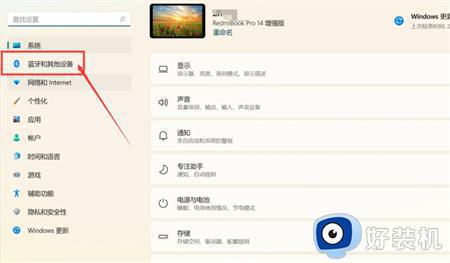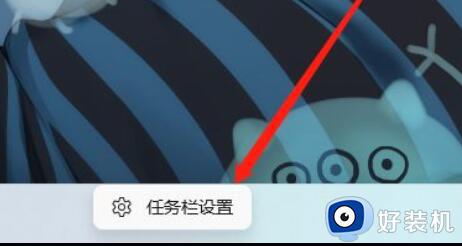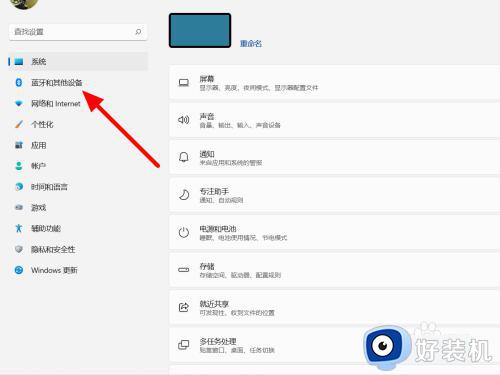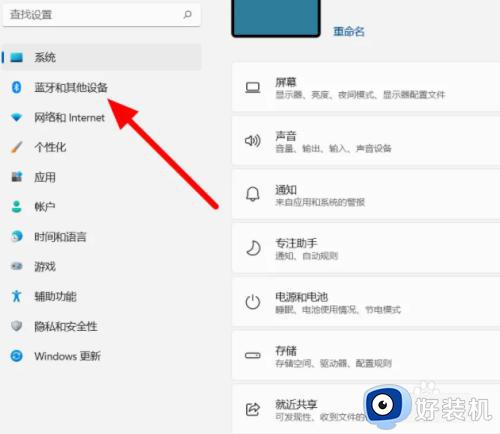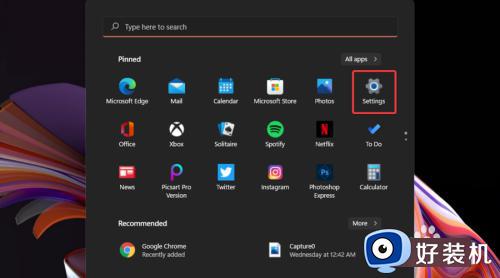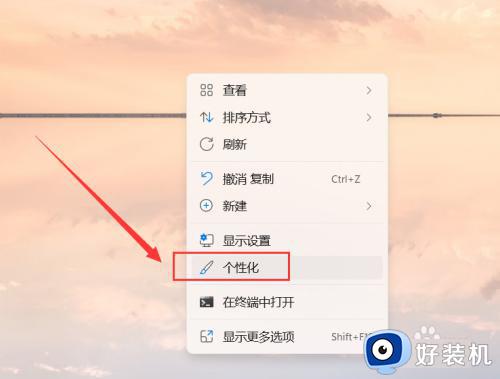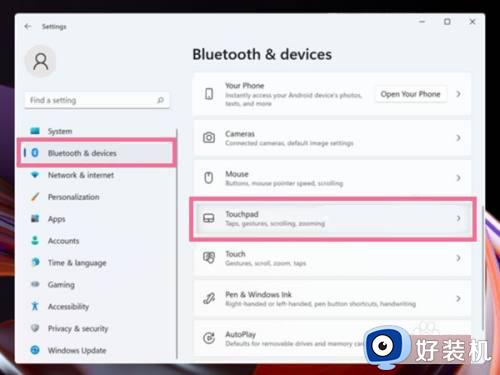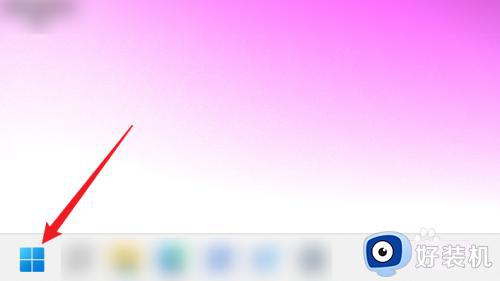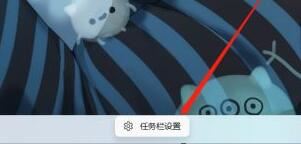win11怎么打开触摸板 win11系统开启触摸板的步骤
时间:2021-11-07 16:21:46作者:huige
win11系统推出之后,很多笔记本电脑用户也都开始升级体验上了,然而有些用户在更新win11系统之后,发现触摸板无法使用,一般是触摸板被禁用了,我们打开即可,那么win11怎么打开触摸板呢?针对这个问题,接下来给大家讲述一下win11系统开启触摸板的步骤。

方法一:
1、首先我们可以检查自己是否开启了触摸板。
2、尝试按Fn+F6、Fn+F8或Fn+F11开启触控板,不同电脑的情况不一样。一般在按键上有相应的小图标。
方法二:
1、确认已经开启触摸板后,如果还是失灵,那么可能是驱动问题。驱动如果不是最新的,那么可能无法在Win11系统上正常运行。
2、大家可以进入开始菜单,然后在其中搜索并打开“设备管理器”。
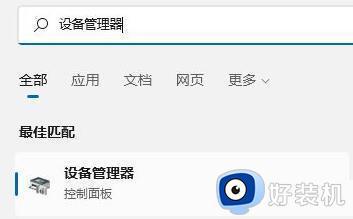
3、然后在设备管理器中找到“鼠标和其他指针设备”。
4、右键选中触摸板对应的设备,选择“更新驱动程序”。
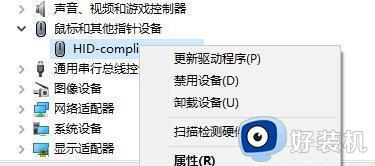
5、选择“自动搜索驱动程序”,接着系统会为你自动寻找并安装最新的驱动程序。
6、安装完成后,重启电脑应该就可以正常使用触摸板了。
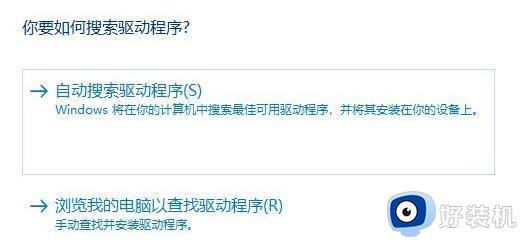
上述给大家讲述的就是win11系统打开触摸板的详细方法,有一样需要的用户们可以学习上面的方法来进行操作,希望可以帮助到大家。